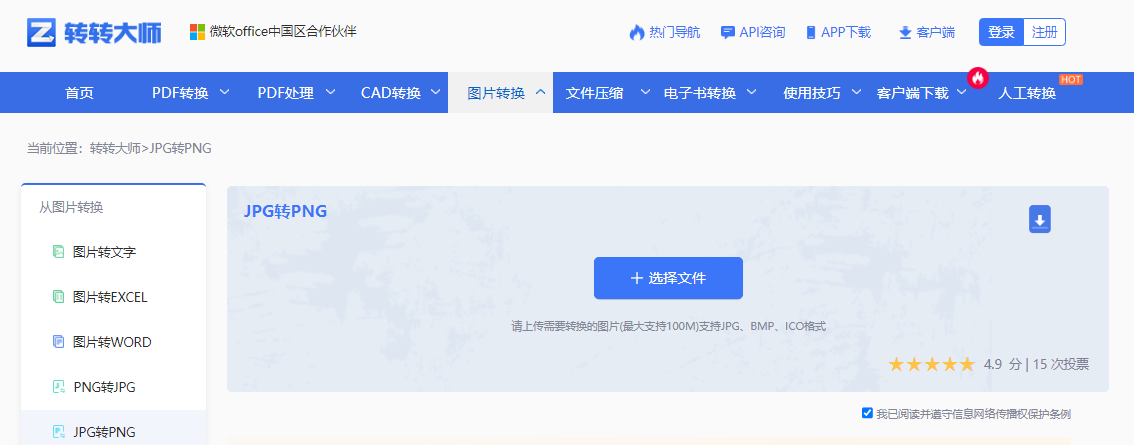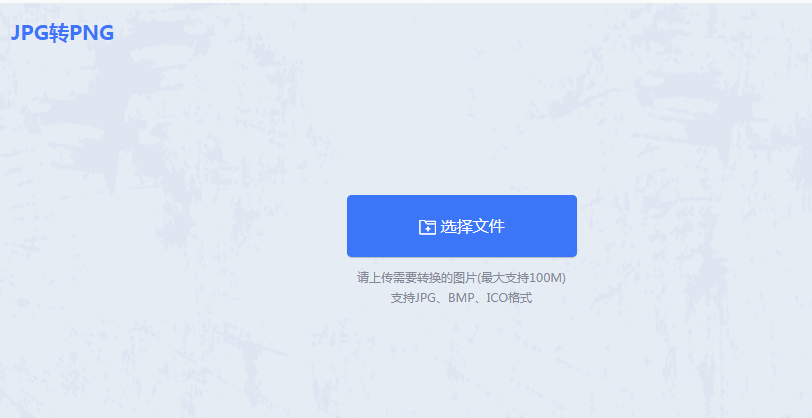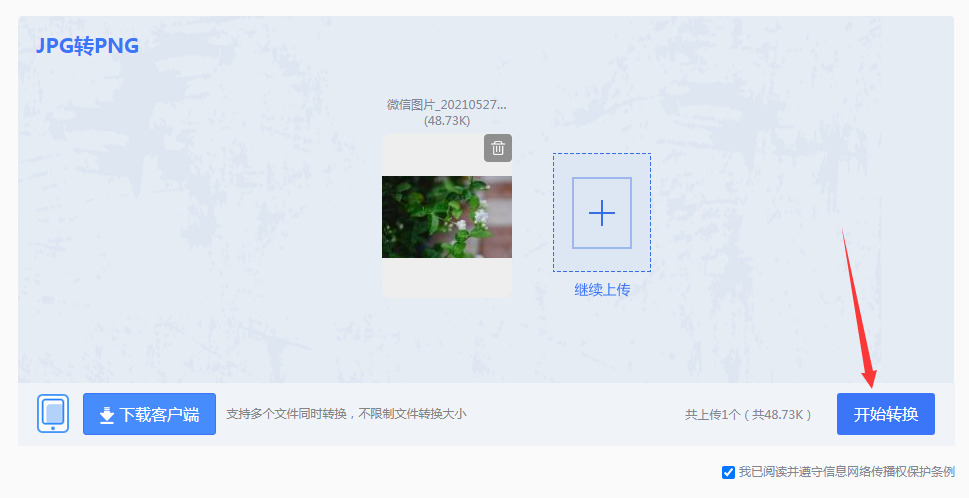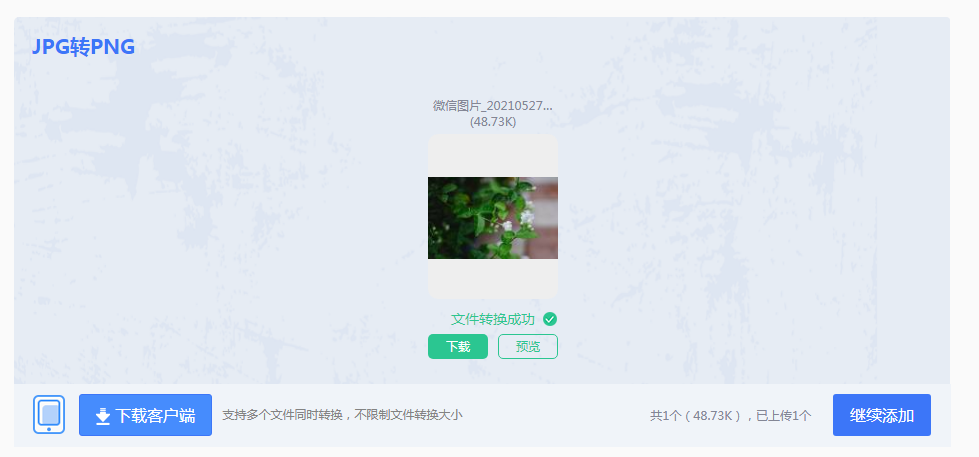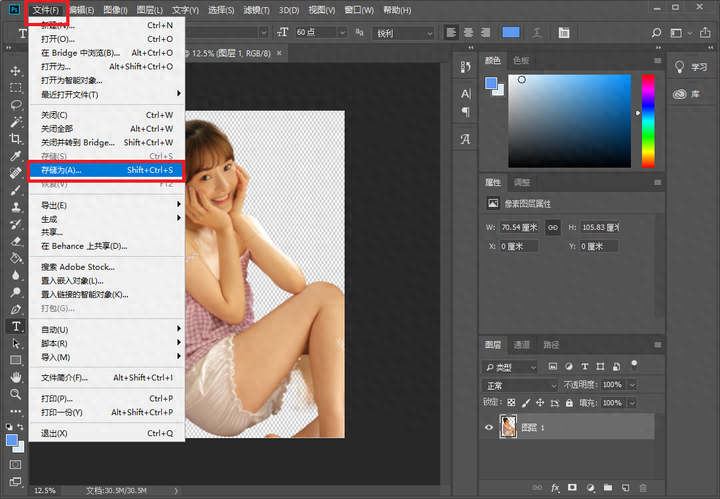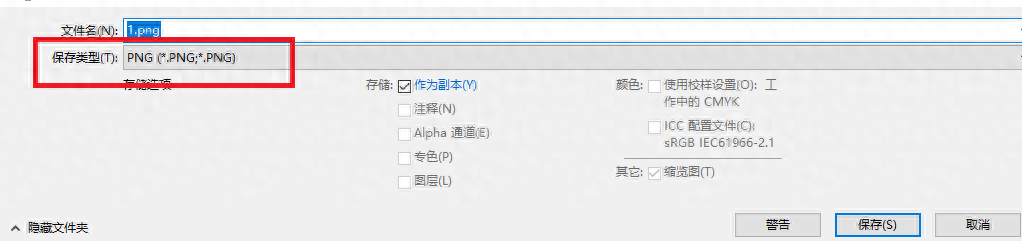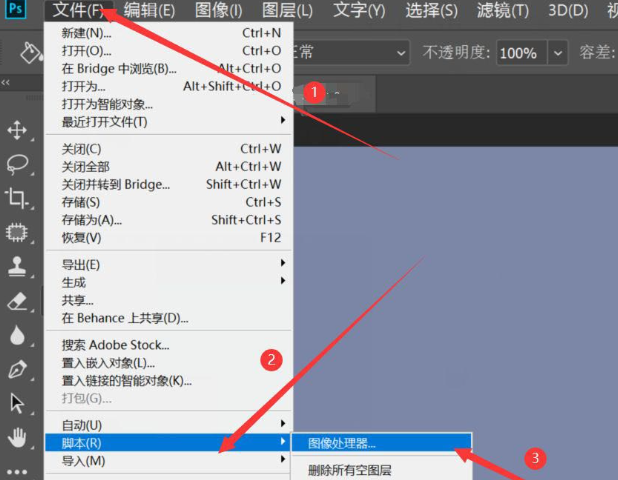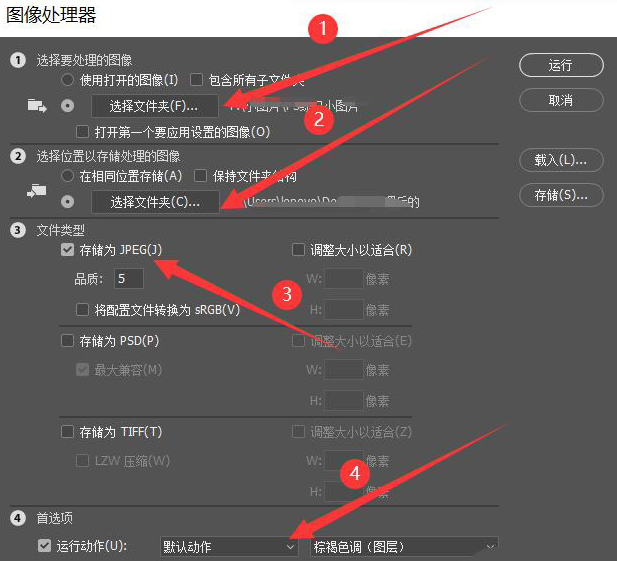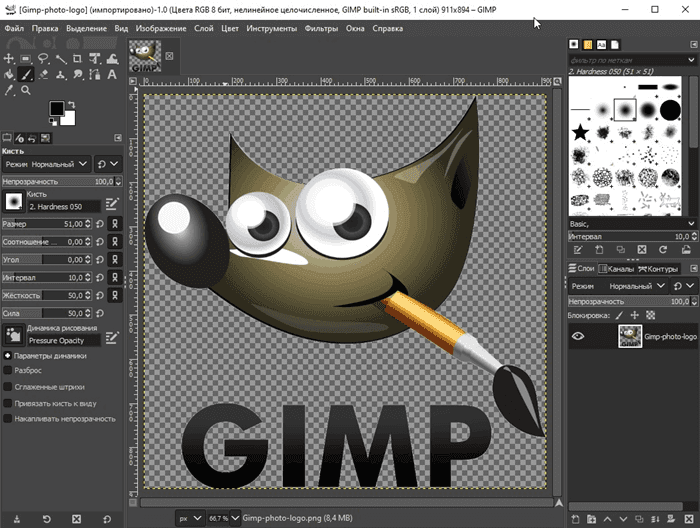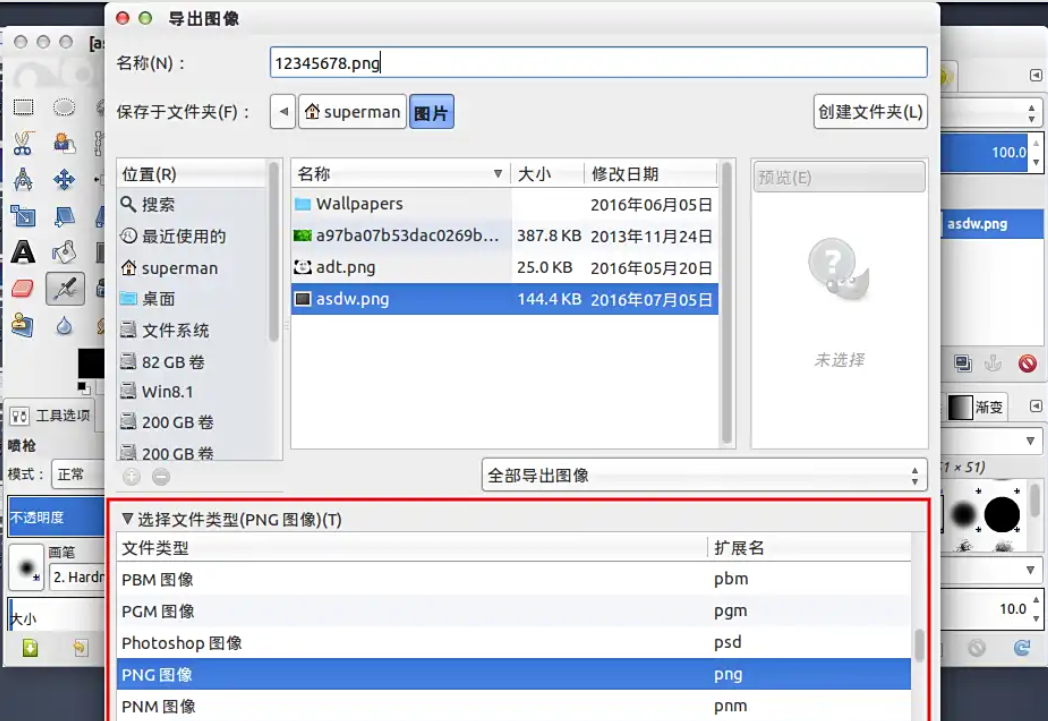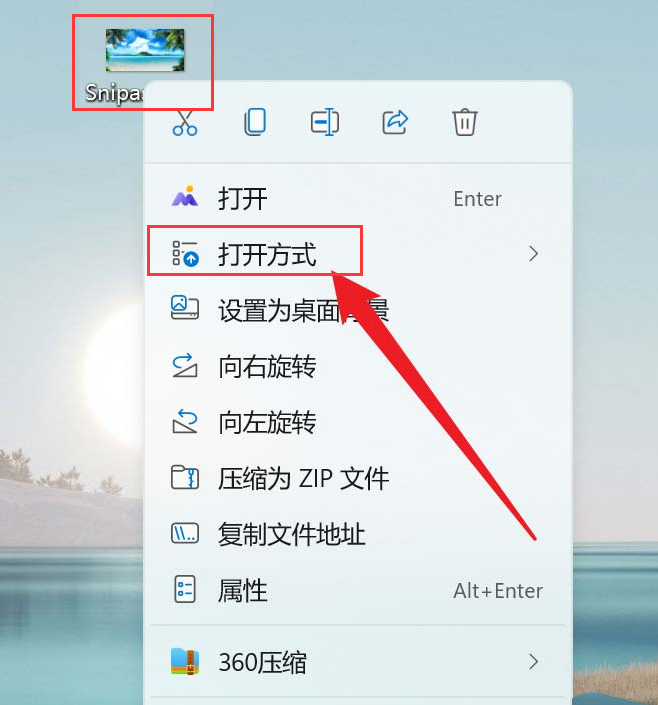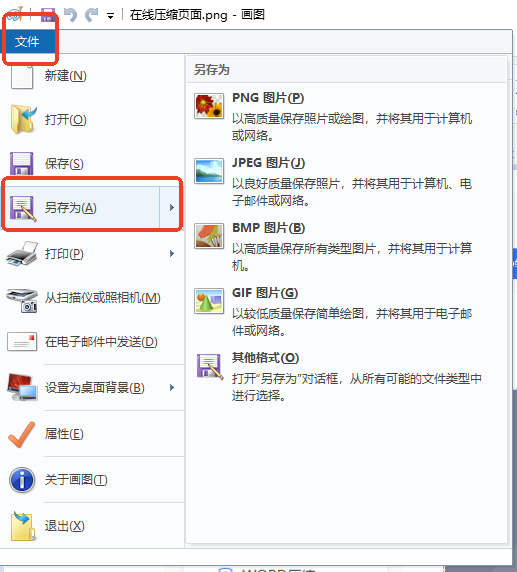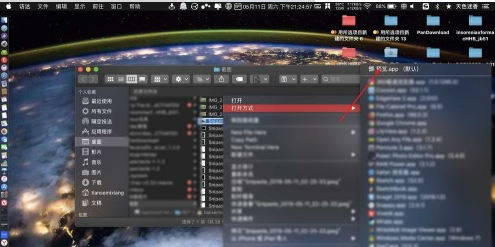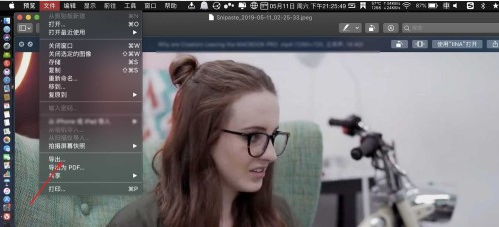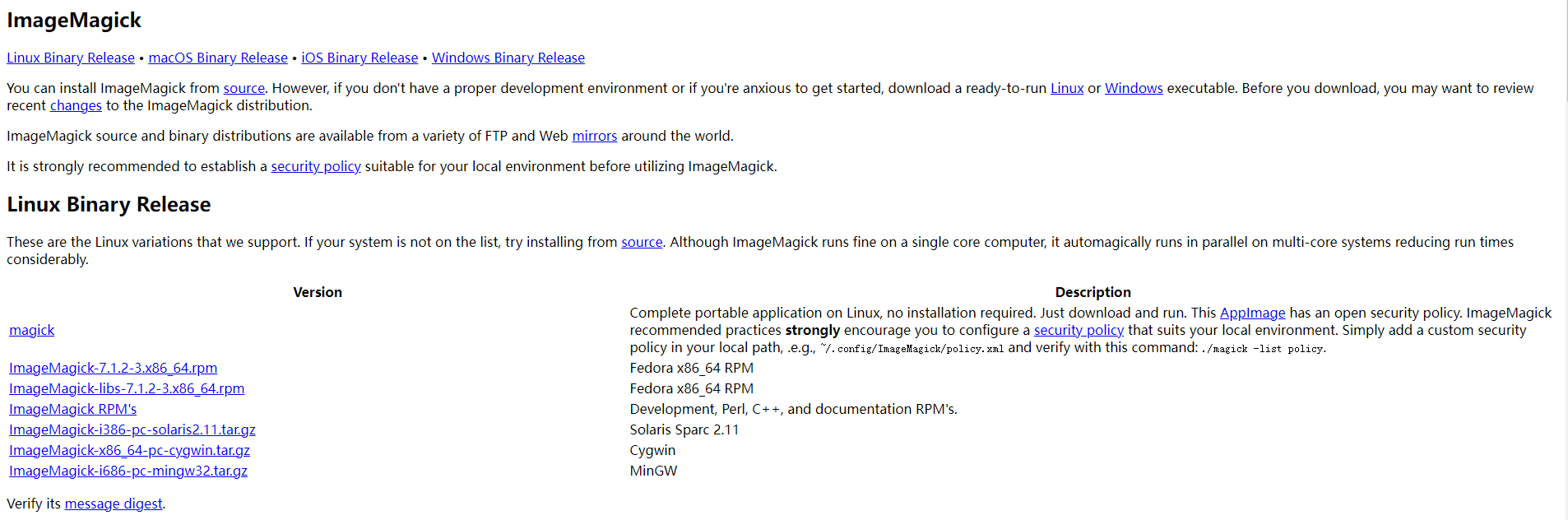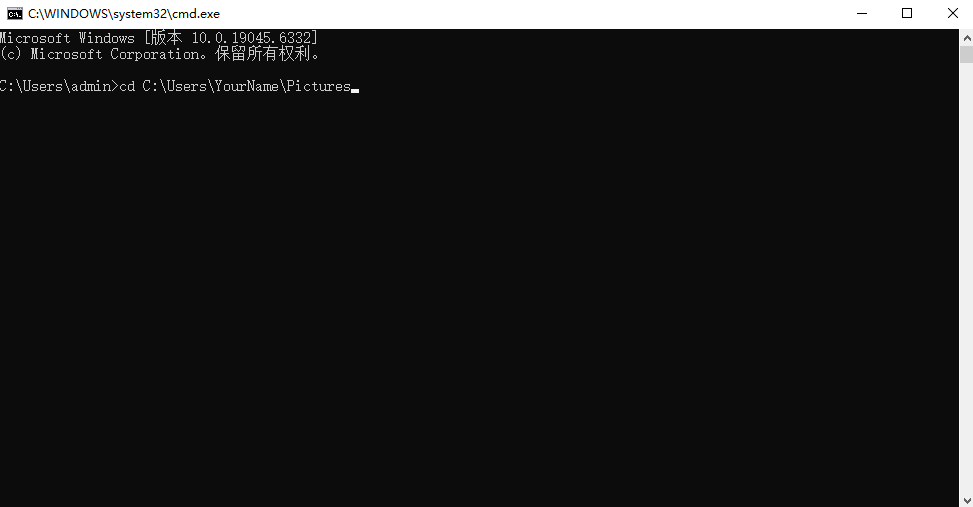在数字图像处理的世界里,选择正确的文件格式至关重要。我们经常会遇到一个场景:手头有一张JPEG(或JPG)格式的图片,但由于项目需求(例如需要透明背景、更高画质保存),必须将其转换为PNG格式。虽然听起来简单,但不同的转换方法在便捷性、质量和控制力上差异巨大。那么jpg转png格式图片怎么弄呢?
本文将为您深入解析JPEG与PNG格式的核心区别,并详细盘点2024年最新、最有效的五种JPEG转PNG方法。无论您是普通用户还是专业设计师,都能找到最适合您的解决方案。
一、为什么需要将JPEG转换为PNG?理解格式差异是第一步
在开始转换之前,明白“为什么”比知道“怎么做”更重要。JPEG和PNG是两种为不同目的而设计的栅格图像格式。
- JPEG: 采用有损压缩算法。它的优势在于能极大地减小文件体积,特别适合存储色彩丰富、渐变平滑的照片类图像。但代价是每次编辑和保存都会造成不可逆的图像质量损失。JPEG不支持透明背景,其透明区域会以白色填充。
- PNG: 采用无损压缩算法。这意味着无论保存多少次,图像质量都不会下降。它最大的亮点之一是支持Alpha通道透明,可以完美地保存带有复杂透明背景的Logo、图标和图形。缺点是文件体积通常比同尺寸的JPEG大得多。
因此,在以下情况下,您需要将JPEG转为PNG:
- 需要透明背景: 这是最常见的原因。例如,你想把一个带有白色背景的产品图抠出来放到其他背景上。
- 避免多次编辑后的质量损失: 如果你需要对一张图片进行反复编辑,保存为PNG可以保证最终输出质量不下降。
- 保存文字、线条或颜色对比强烈的图形: PNG能避免JPEG压缩在这些区域产生的模糊和伪像。
二、五大JPEG转PNG转换方法详解
我们将方法分为三类:在线工具(便捷)、专业软件(强大) 和命令行工具(高效),以满足不同用户的需求。
方法一:使用在线转换工具(以转转大师为例)
在线转换工具无需安装任何软件,通过浏览器即可完成转换。它们非常适合临时、紧急或偶尔使用的用户。Convertio是目前市场上功能全面、界面友好且可靠的在线转换平台之一。
优点:
- 极致便捷: 无需下载安装,跨平台(Windows, Mac, Linux)使用。
- 完全免费(基础功能): 大部分工具都提供免费转换,通常有文件大小或数量限制。
- 批量处理: 许多工具支持一次性上传多个文件进行转换。
缺点:
- 依赖网络: 网络状况不佳时,上传和下载速度会很慢。
- 功能限制: 免费版本可能有文件大小限制(如Convertio免费版最大100MB)或广告。
操作步骤:
1、访问网站:在浏览器中访问 转转大师在线png转jpg网址:https://pdftoword.55.la/img2jpg/
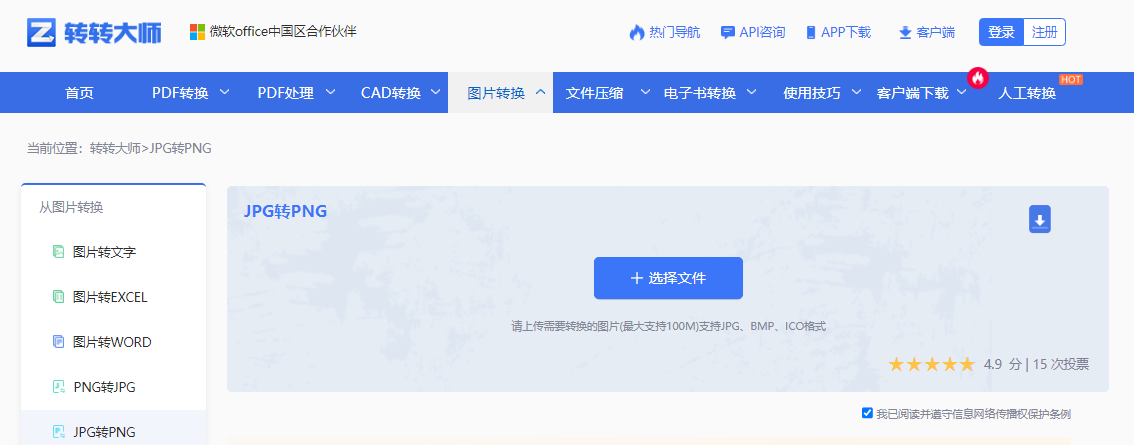
2、上传文件: - 点击“选择文件”按钮,从您的电脑中选择需要转换的JPEG图片。
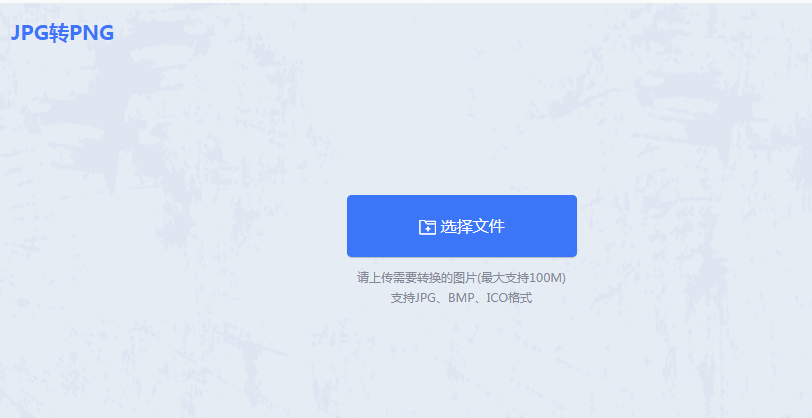
- 您也可以直接拖拽文件到网页的指定区域。
3、(可选)批量上传: 如需转换多张图片,可继续点击“选择文件”添加,或直接拖拽多个文件。
4、选择输出格式: 确保输出格式设置为“.png”。通常会自动识别并设置好。
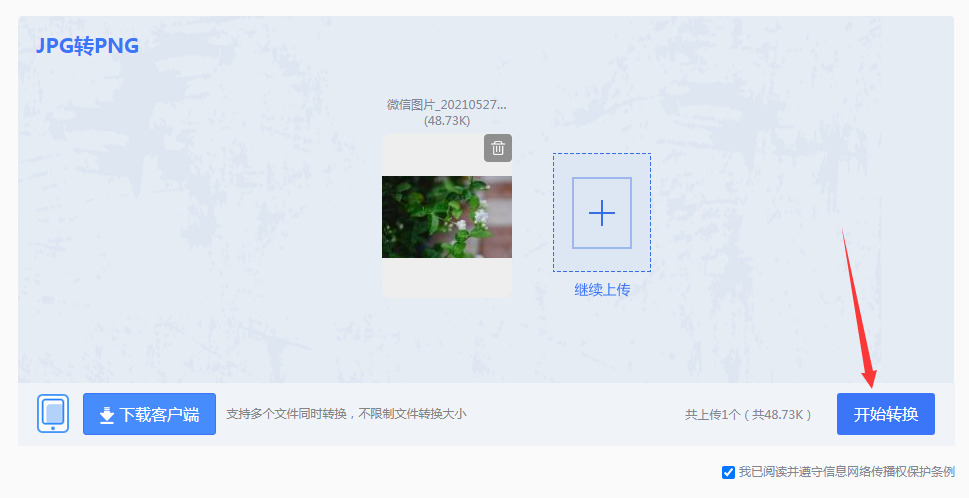
5、开始转换: 点击红色的“转换”按钮。网站会开始上传并处理您的文件。
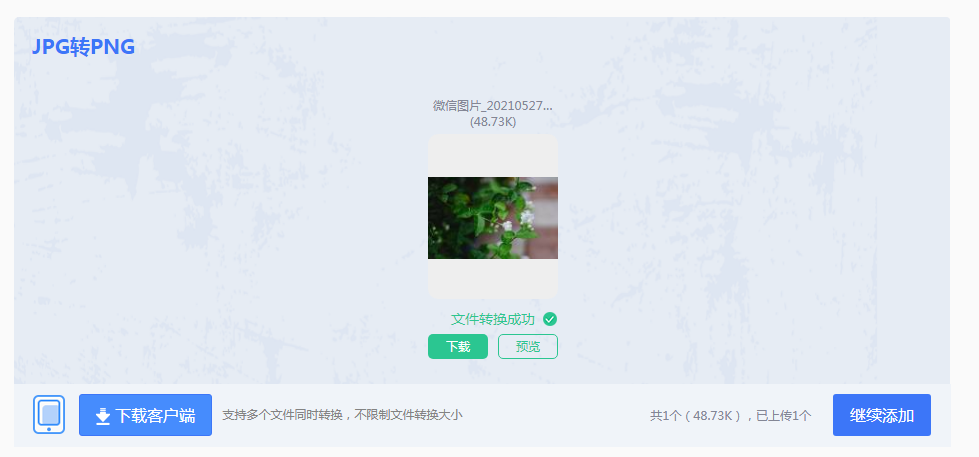
6、下载结果: 转换完成后,页面会显示“下载”按钮。点击即可将转换好的PNG图片保存到本地。
注意点:
- 隐私保护: 切勿使用在线工具处理个人隐私、工作机密或重要证件照片。
- 文件大小: 注意网站的免费文件大小限制,过大的文件可能需要付费升级。
方法二:使用专业图像处理软件(以Adobe Photoshop为例)
对于专业设计师和摄影爱好者来说,Adobe Photoshop是行业黄金标准。它不仅能进行格式转换,还能在转换前后进行精细的编辑和调整。
优点:
- 无损质量控制: 提供丰富的导出选项,可精确控制图像质量、颜色模式等。
- 强大的编辑功能: 转换前可进行抠图、调色、修复等复杂操作,实现真正的“转换目的”。
- 批量处理能力: 通过“动作”和“图像处理器”功能,可以自动化处理大量文件。
缺点:
- 成本高昂: Photoshop是付费软件,需要通过Adobe Creative Cloud订阅,价格不菲。
- 学习曲线: 界面复杂,新手需要时间学习才能熟练操作。
- 系统资源占用大: 对电脑配置要求较高。
操作步骤(单个文件转换):
1、打开文件: 启动Photoshop,点击 文件 > 打开,选择您的JPEG文件。

2、(关键步骤)处理透明背景: 如果您的目标是去掉JPEG的白色背景,使其透明,这是核心步骤。
- 使用左侧工具栏的快速选择工具、魔棒工具或钢笔工具,精确选中白色背景。
- 按
Delete 键删除选中的背景。此时,背景会变成灰白方格(表示透明)。 - 精细抠图建议: 对于复杂边缘,可使用“选择并遮住”功能进行优化。
3、另存为PNG: 点击 文件 > 另存为,或使用快捷键 Ctrl+Shift+S (Windows) / Cmd+Shift+S (Mac)。
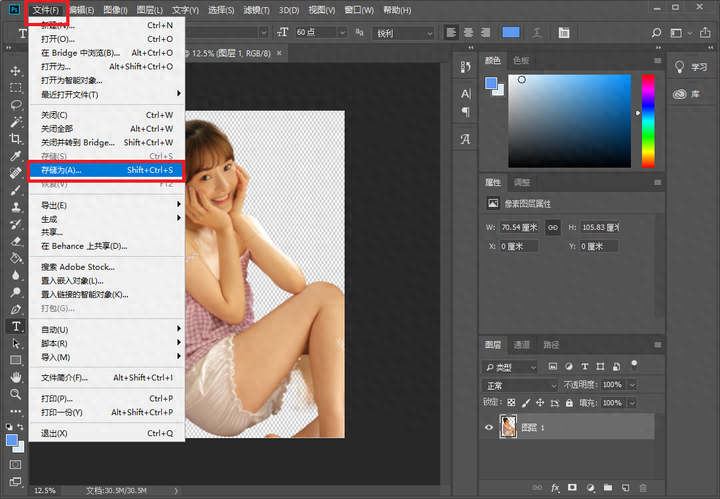
4、设置保存选项: - 在弹出窗口中,选择保存位置和文件名。
- 在“格式”下拉菜单中,选择“PNG (.PNG, .PNG)”。
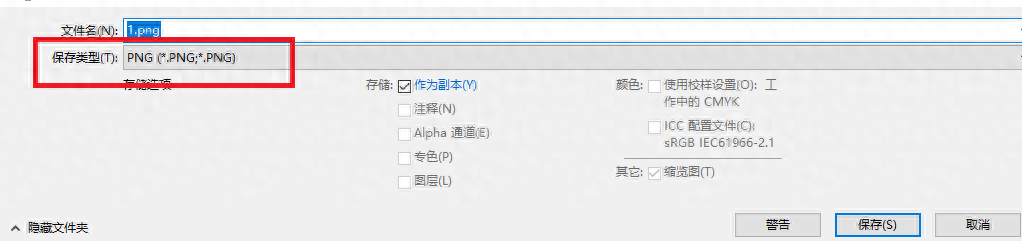
- 点击“保存”。
5、配置PNG选项: 会弹出一个“PNG选项”对话框。
- 交错: 选择“无”。交错会使图像在网页上加载时从模糊到清晰,但会增加文件大小,现代网络环境下已不必要。
- 点击“确定”完成转换。
操作步骤(批量转换):
1、点击 文件 > 脚本 > 图像处理器。
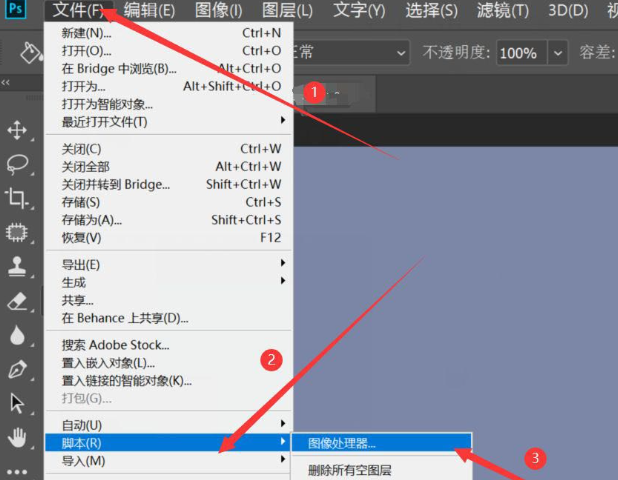
2、在对话框中,选择要处理的JPEG图片所在的文件夹。
3、选择保存处理后图像的位置。
4、在“文件类型”区域,勾选“存储为PNG”,并可设置品质。
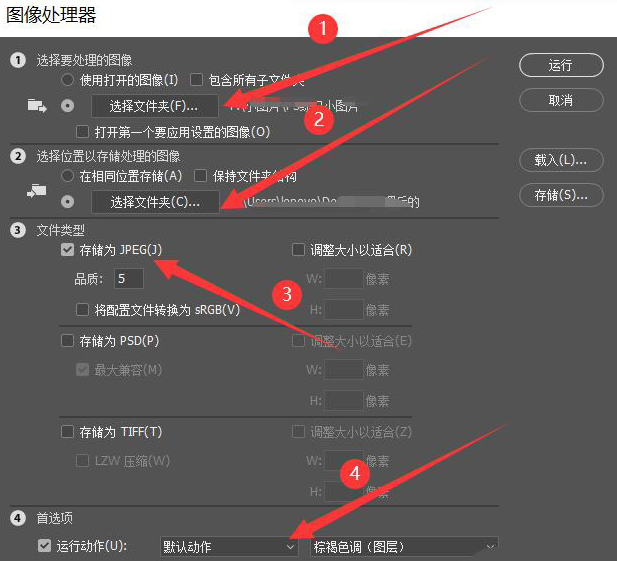
5、点击“运行”,Photoshop会自动批量打开、转换并保存所有图片。
注意点:
- 保存与另存为: 务必使用“另存为”,避免覆盖原始JPEG文件。
- 图层: 如果图片有多个图层,PNG会合并所有可见图层。如需保留图层信息,应保存为PSD格式。
方法三:使用免费开源软件(以GIMP为例)
GIMP是一款功能强大且完全免费的图像编辑软件,被誉为开源版的Photoshop。对于不想付费但又需要专业编辑功能的用户来说,它是完美选择。
优点:
- 完全免费开源: 零成本,无任何功能限制。
- 功能强大: 支持图层、滤镜、蒙版等高级功能,足以应对大部分图像编辑需求。
- 跨平台: 支持Windows, Mac, Linux。
缺点:
- 界面相对陈旧: 用户体验和界面美观度不如Photoshop。
- 学习资源相对较少: 相比PS,社区和教程资源略少。
操作步骤:
1、打开文件: 启动GIMP,点击 文件 > 打开,导入JPEG图片。
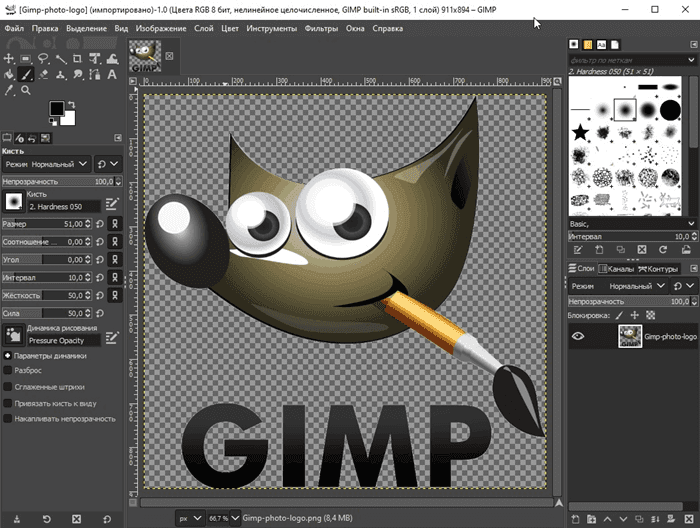
2、去除背景(如需透明): - 在右侧的“图层”面板中,右键点击背景层,选择“添加Alpha通道”(这是透明通道)。
- 使用自由选择工具、模糊选择工具等选中背景,按
Delete 键删除。
3、导出为PNG: 点击
文件 > 导出为。
4、设置格式: 在导出窗口中,为文件添加 .png 扩展名,或从“选择文件类型”列表中选择“PNG图像”。
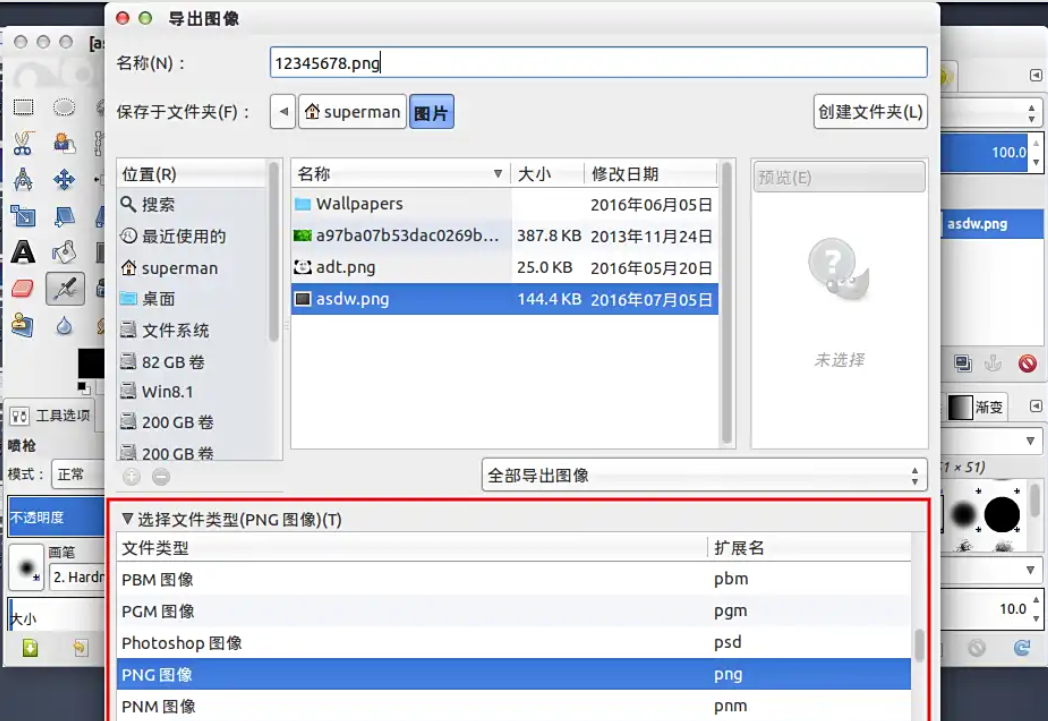
5、(可选)调整导出设置: 点击“导出”按钮后,会弹出PNG导出选项对话框。通常保持默认设置即可,点击“导出”完成。
注意点:
- Alpha通道: 删除背景前务必“添加Alpha通道”,否则无法实现透明效果。
- 导出: GIMP使用“导出”而非“保存”来生成标准图像格式,用“保存”会生成GIMP自身的XCF格式文件。
方法四:使用操作系统自带工具(Windows画图3D / macOS预览)
利用操作系统自带的工具进行转换,是最轻量、最直接的方法,适合最简单的格式转换需求。
方法A. 在Windows 10/11中使用画图3D(比传统画图工具更好)
操作步骤:
- 右键点击JPEG文件,选择“打开方式” > “画图3D”。
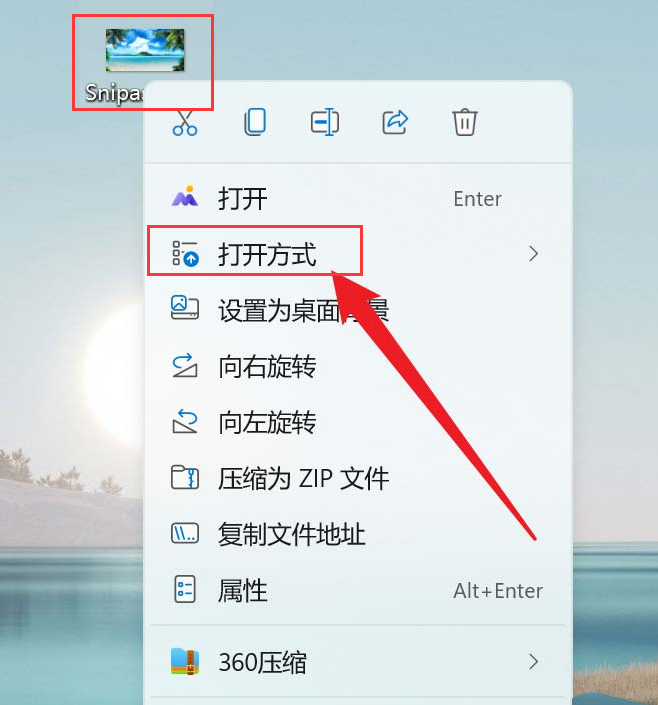
- 图片打开后,点击左上角的“菜单”按钮。
- 选择“文件” > “另存为”。
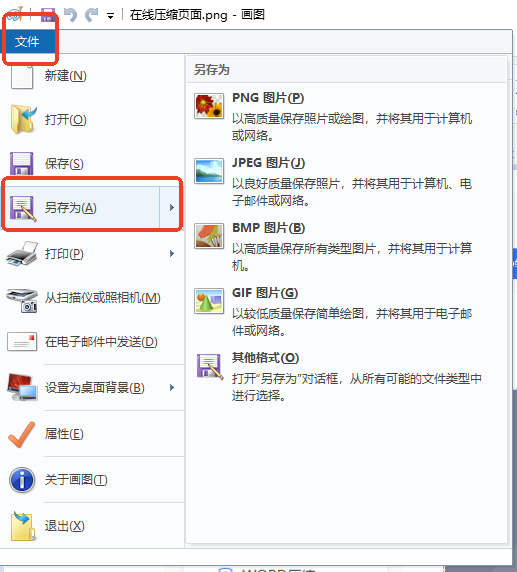
- 在保存对话框中,将“保存类型”选择为“PNG (*.png)”。
- 点击“保存”即可。
方法B. 在macOS中使用“预览”应用
操作步骤:
- 双击JPEG文件,默认会用“预览”应用打开。
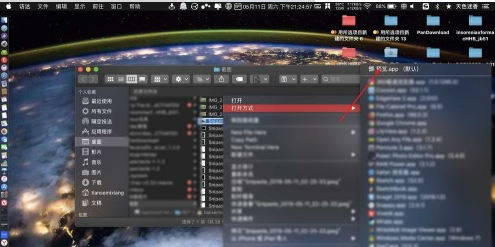
- 点击顶部菜单栏的
文件 > 导出。 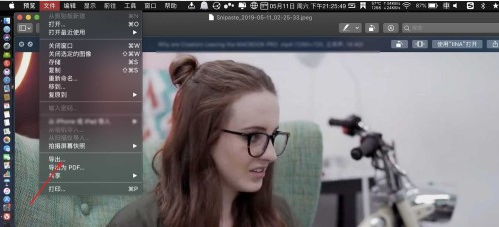
- 在导出对话框中,从“格式”下拉菜单中选择“PNG”。
- (可选)可以调整分辨率。
- 点击“保存”。
优点:
缺点:
- 功能极其有限: 无法进行任何复杂的编辑,如抠图实现透明背景。
- 画图3D在Windows 11中已被标记为弃用,未来可能不可用。
注意点:
- 此方法仅能完成纯粹的格式转换,无法满足“让背景透明”等高级需求。
方法五:使用命令行工具(针对高级用户和技术人员)
对于开发者、系统管理员或需要自动化处理海量图片的用户,命令行工具是最高效的选择。ImageMagick是其中最著名的开源软件套件。
优点:
- 极高的效率: 一行命令即可处理成千上万的图片。
- 易于自动化: 可以轻松集成到脚本(如Shell, Python)中,实现工作流自动化。
- 无需图形界面: 可在服务器等无界面的环境中运行。
缺点:
- 学习曲线陡峭: 需要熟悉命令行操作。
- 对普通用户不友好: 没有图形界面,不直观。
操作步骤(以ImageMagick为例):
1、安装ImageMagick: 访问ImageMagick官网(imagemagick.org),根据您的操作系统下载并安装。
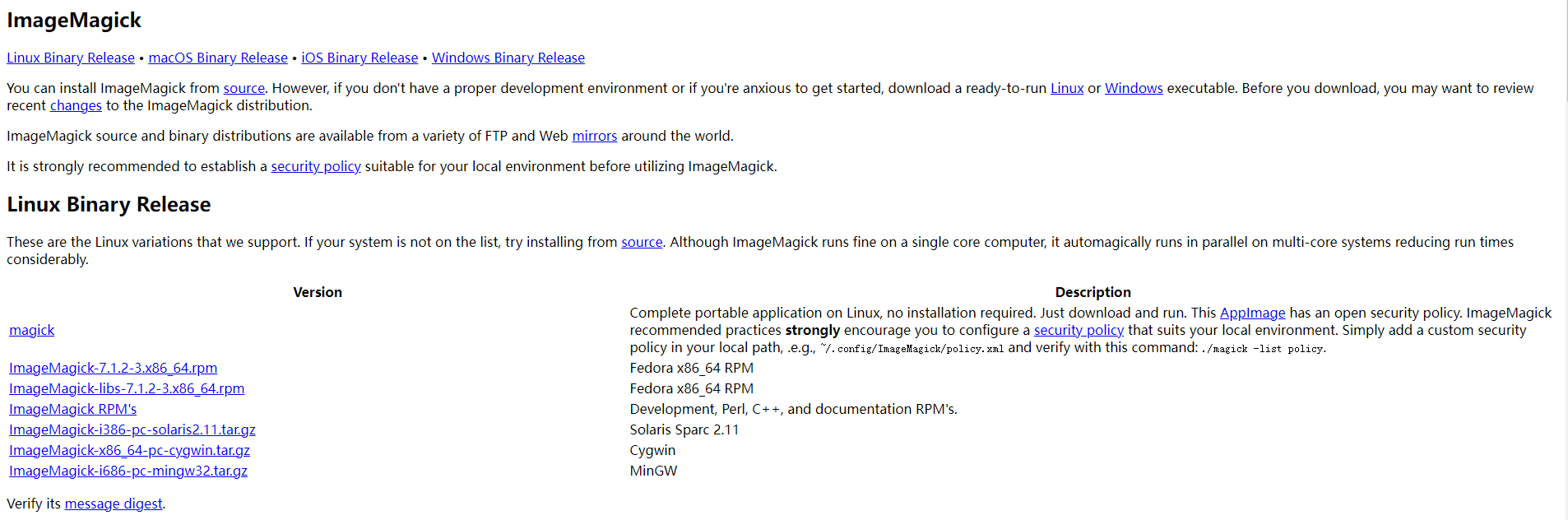
2、打开命令行终端: - Windows:打开“命令提示符”或“PowerShell”。
- Mac/Linux:打开“Terminal”。
3、导航到图片目录: 使用
cd 命令切换到存放JPEG图片的文件夹。
- 例如:
cd C:\Users\YourName\Pictures
4、执行转换命令: - 转换单个文件:magick input.jpg output.png
- 批量转换所有JPG文件:magick *.jpg -set filename: "%t" "%[filename:].png" 这条命令会将当前目录下所有
.jpg 文件转换为同名的 .png 文件。
注意点:
- 正确安装: 确保ImageMagick已正确安装并将其路径添加到系统环境变量中,否则终端会提示“找不到命令”。
- 谨慎操作: 命令行威力强大,但操作不可逆,执行前请确认命令无误。
总结与建议
| 方法 | 适合人群 | 核心优势 | 能否处理透明背景 |
|---|
| 在线工具 | 普通用户、临时需求 | 极致的方便快捷 | 不能(或功能很弱) |
| Photoshop | 专业设计师、摄影师 | 无损质量、强大编辑 | 能(核心功能) |
| GIMP | 预算有限的专业需求者 | 免费、功能强大 | 能(核心功能) |
| 系统自带工具 | 仅需简单格式转换的用户 | 无需安装、操作简单 | 不能 |
| 命令行工具 | 开发者、技术人员 | 高效、易于自动化 | 能(通过参数) |
最终建议:
- 如果你只是偶尔需要转换格式,且不涉及透明背景: 直接使用在线工具或操作系统自带工具,这是最快的方式。
- 如果你的目标是去除JPEG的白色背景,获得透明PNG: 那么Photoshop或GIMP是唯一正确的选择。GIMP提供了免费而强大的解决方案。
- 如果你需要处理上百张甚至更多的图片: 学习使用Photoshop的批量处理或ImageMagick命令行工具,将为你节省大量时间。
以上就是jpg转png格式图片怎么弄的全部介绍了,希望这篇详尽指南能帮助您根据自身情况,选择最合适的JPEG转PNG方法,高效地完成您的任务。在数字时代,掌握正确的工具和方法,就是掌握了效率。
 AI摘要
AI摘要